CTB-Locker (Curve-Tor-Bitcoin Locker), noto anche con il nome di Critroni, è un “ransomware” diffuso a partire da luglio del 2014. Colpisce tutte le versioni di Windows compresi quindi Windows XP, Windows Vista, Windows 7 e Windows 8. CTB-Locker cripta i file presenti sul tuo PC e ti costringe a pagare un riscatto se vuoi accedervi di nuovo.
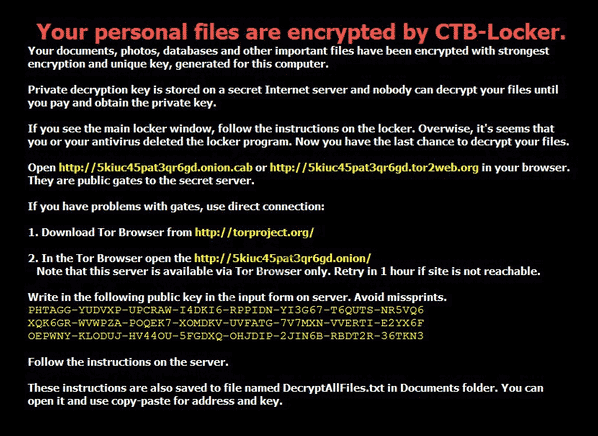
Quando vieni infettato da CTB-Locker o Critroni, il ransomware cripta i tuoi file, quindi li rinomina con una nuova estensione. Le versioni precedenti di CTB-Locker modificavano l’estensione dei tuoi file con .CTBL o .CTB2, mentre quelle più recenti utilizzano un’estensione casuale come .ftelhdd o .ztswgmc. Questi file, quindi, sono semplicemente i tuoi file che sono stati cifrati. Non esiste modo di aprire un file cifrato, a meno di decrittarlo pagando il riscatto. Se tenti di aprire questi file con il programma che gli è associato, il programma può segnalarti che il file è corrotto o semplicemente mostrare sullo schermo un testo troncato.
Se scopri che il tuo computer è stato infettato da CTB Locker, devi immediatamente eseguire una scansione del tuo PC con un antivirus o un programma anti-malware. Purtroppo, la maggior parte di persone non si rendono conto che CTB Locker è presente sul loro computer, fino a quando il programma non visualizza la sua richiesta di riscatto… i loro file, a quel punto, sono già stati tutti cifrati. La scansione con un programma anti-malware, come quella che ti proponiamo su questa pagina, ti permetterà almeno di rilevare ed eliminare l’infezione dal tuo computer, affinché non si esegua più all’avvio di Windows.
Sfortunatamente, non è possibile per il momento recuperare la chiave segreta che deve essere utilizzata per decifrare i tuoi file senza pagare il riscatto sul sito di CTB Locker. Trovare tale chiave facendo una ricerca manuale non è realistico, a causa del tempo necessario per scoprire la crittografia utilizzata da questo ransomware. Anche tutti i vari strumenti di decifratura pubblicati da varie aziende di sicurezza informatica per altri programmi di questo tipo non funzionano con questa infezione. Gli unici metodi a tua disposizione possono essere il ripristino dei tuoi file da un backup o attraverso utility di recupero dei file.
Si noti che CTB Locker è considerato un programma parassita da 47 programmi di sicurezza.
Visualizza gli altri 43 rilevamenti antivirus

Come eliminare CTB-Locker ?
Eliminare CTB-Locker con MalwareBytes Anti-Malware
Malwarebytes Anti-Malware è un programma che si è affacciato abbastanza di recente nel panorama dei software anti-malware, ma si sta facendo apprezzare sempre più per la semplicità di utilizzo, la leggerezza e soprattutto per la sua efficacia. La versione gratuita, che non dispone della protezione in tempo reale, dello scheduled scanning e degli aggiornamenti automatici, per cui può essere utilizzato esclusivamente per fare delle scansioni periodiche alla ricerca di virus, spyware, adware, trojan, dialer, worm, rootkit e più in generale di tutti quei malware non rilevati dagli antivirus o da altri antimalware.
Se la versione Premium di MalwareBytes Anti-Malware fosse stata presente sul tuo PC al momento dell’infezione da parte di CTB-Locker, il programma avrebbe bloccato il software maligno, come mostrato nella finestra di avviso seguente.
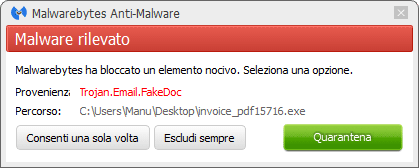

- Scaricate MalwareBytes Anti-Malware tramite il pulsante qui sotto:
Versione Premium Versione gratuita (senza la protezione in tempo reale) - Fate un doppio click per far partire l’installazione.
- Se il programma installato non è in Italiano, andate in Settings e scegliete la vostra lingua.
- Da Controllo, accanto alla grossa scritta Il sistema non è mai stato analizzato, cliccate il pulsante Proteggi.
- Il programma verifica se deve aggiornare il proprio database, e in caso dovrete cliccare su Aggiorna ora.
- Al termine della scansione dovete cliccare su Sposta tutto in quarantena.
- L’eliminazione definitiva degli elementi in quarantena avviene nella sezione Cronologia dove cliccherete su Elimina tutto.
Eliminare CTB-Locker con HitmanPro
HitmanPro è un programma gratuito molto potente, che svolge un ruolo complementare rispetto agli antivirus classici ed elimina le potenziali minacce che potrebbero passare inosservate, utilizzando la tecnologia e i database di cinque diversi software antivirus. Devi usare HitmanPro se non hai notato alcun miglioramento del tuo PC.

- Scaricare HitmanPro (a 32 o 64 bit in base al tuo sistema):
Scarica HitmanPro - Fai doppio clic sul file scaricato per avviare il programma.
- Clicca sul pulsante Avanti e accetta la licenza di utilizzo, conferma con il pulsante Avanti.
- Lascia l’opzione di installazione consigliata, affinché HitmanPro possa creare una copia sul tuo PC con i tasti di accesso rapido e clicca di nuovo su Avanti.
- Avrà quindi inizio una scansione del tuo computer: una volta terminata, clicca su Avanti per eliminare le minacce trovate.
- Un rapporto di eliminazione viene quindi visualizzato; clicca un’ultima volta su Avanti per poter chiudere HitmanPro.
Recuperare una versione precedente dei propri file
Windows crea immagini istantanee che contengono copie dei tuoi file alla data in cui è stato eseguito il backup del sistema. Questi backup possono permetterti di recuperare una versione precedente dei tuoi file, prima che fossero cifrati da CTB-Locker. Tuttavia questo metodo non è infallibile perché, anche se ti assicura di ritrovare alcuni file non cifrati, potrebbe anche non trattarsi delle ultime versioni che ti interessano. Si noti inoltre che i backup istantanei di Windows sono disponibili solo con Windows XP Service Pack 2, Windows Vista, Windows 7 e Windows 8. Per maggiore semplicità, utilizzeremo invece ShadowExplorer.

- Scarica ShadowExplorer cliccando sul pulsante qui sotto:
Scarica ShadowExplorer - Clicca con il tasto destro sul file scaricato e seleziona Esegui come amministratore.
- Segui la procedura d’installazione del programma.
- Eseguire sempre questa utility come amministratore, quindi clicca con il tasto destro sul programma, vai nelle Proprietà, scheda Compatibilità, seleziona la casella Esegui come amministratore e Applica.
- A questo punto, lanciando ShadowExplorer, puoi accedere alle copie salvate dei tuoi file personali se in precedenza Windows ha creato immagini istantanee dei tuoi file.




